在电脑上进行视频通话
在电脑上进行视频通话时,可以通过耳机无线通话。
-
通过Bluetooth连接耳机和电脑。
-
启动电脑上的视频通话应用程序。
-
检查视频通话应用程序的设置(*)。
- 在电脑上进行视频通话时,选择通话连接(HFP/HSP)而非音乐播放连接(A2DP)。如果选择音乐播放连接,视频通话可能无法使用。
- 在扬声器设置上,选择通话连接[Headset (WH-1000XM4 Hands-Free)] (**)。([Headphones (WH-1000XM4 Stereo)] (**) 用于音乐播放连接。)
- 在麦克风设置上,选择通话连接[Headset (WH-1000XM4 Hands-Free)] (**)。未设置麦克风时,检测到佩戴耳机的人说话时,将激活Speak-to-Chat模式,而且耳机的声音将静音。
- 视您正使用的视频通话应用程序而定,可能无法在扬声器或麦克风设置上选择通话连接[Headset (WH-1000XM4 Hands-Free)] (**)或音乐播放连接[Headphones (WH-1000XM4 Stereo)] (**),而且可能只显示[WH-1000XM4]。在此情况下,选择[WH-1000XM4]。
- 关于常见问题及答案,请参阅客户支持网站。
*视您正使用的视频通话应用程序而定,本功能可能无法使用。
**视您正使用的电脑或视频通话应用程序而定,名称可能有所不同。
提示
- 无法检查视频通话应用程序的设置或无法选择通话连接[Headset (WH-1000XM4 Hands-Free)]时,选择电脑设置上的[Headset (WH-1000XM4 Hands-Free)]进行连接。请参阅“连接已配对的电脑(Windows 10)”、“连接已配对的电脑(Windows 8.1)”或“连接已配对的电脑(Mac)”。
注意
- 视您正使用的视频通话应用程序而定,麦克风设置可能无法使用。在此情况下,禁用Speak-to-Chat。若要禁用,请将2根手指按住触摸传感器控制面板,直到听到语音导航播报“关闭智能免摘”。